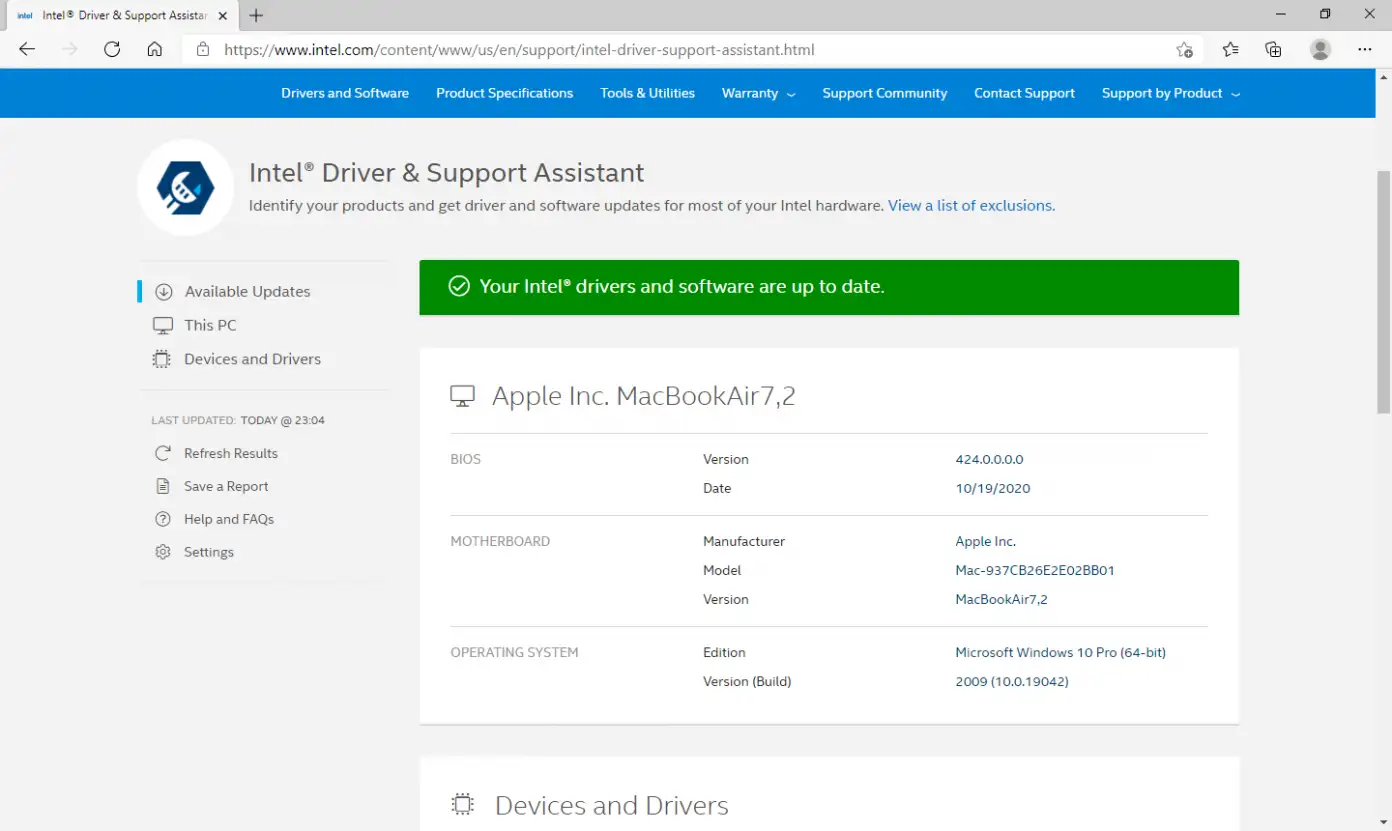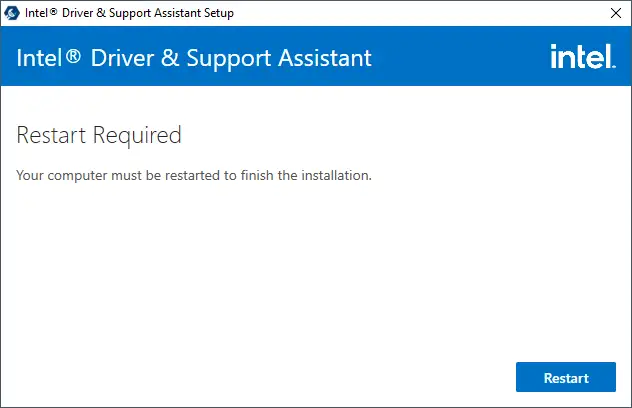သင်၏ Windows PC သို့မဟုတ် လက်ပ်တော့ကို တပ်ဆင်ရန် ဒရိုက်ဗာများကို အမြဲတမ်း အပ်ဒိတ်လုပ်ရန် စိတ်ကူးကောင်းတစ်ခုဖြစ်သည်။ အစီအစဉ်တစ်ခု Double Driver ပါ ယာဉ်မောင်းများ၏ အရန်ကူးယူရန် و DriverBackup ပါ ၎င်းတို့သည် သင်၏ Windows 10 PC တွင် ဒရိုက်ဗာများကို အလွယ်တကူ အရန်ကူးရန်နှင့် ပြန်လည်ရယူရန် ခွင့်ပြုသည့် အခမဲ့ utilities နှစ်ခုဖြစ်သည်။ သို့သော်၊ built-in Command Prompt သို့မဟုတ် Power Shell ကို အသုံးပြု၍ Windows 10 တွင် ဒရိုက်ဗာများကို အရန်သိမ်းခြင်းနှင့် ပြန်လည်ရယူခြင်းတို့လည်း ဖြစ်နိုင်သည်။
Microsoft updates များသည် Windows PC များအတွက် နောက်ဆုံးထွက် drivers များကို တွန်းအားပေးပါသည်။ သို့သော်၊ ထုတ်လုပ်သူ၏ဝဘ်ဆိုဒ်မှ ဒရိုက်ဘာများကို တိုက်ရိုက်မွမ်းမံရန် စိတ်ကူးကောင်းပါသည်။
Motherboard နှင့် ပရိုဆက်ဆာ ထုတ်လုပ်သူ Intel သည် Intel Driver & Support Assistant ဟုခေါ်သော ကိရိယာအသစ်ကို မိတ်ဆက်ပေးခဲ့သည်။ ၎င်းသည် သင့်ကွန်ပြူတာအတွက် နောက်ဆုံးပေါ် ဒရိုက်ဘာများကို အလိုအလျောက် ဖော်ထုတ်၊ ရှာဖွေပြီး ထည့်သွင်းပေးပါသည်။ ၎င်းကို ယခင်က Intel Driver Update Utility ဟုခေါ်သည်။
Intel Chipset သို့မဟုတ် Processor ကို အသုံးပြုသူများအတွက် Intel Driver & Support Assistant သည် ၎င်းတို့၏ Windows PC တွင် ၎င်းတို့၏ ဒရိုက်ဘာများကို မွမ်းမံပြင်ဆင်ရန်အတွက် ကောင်းမွန်သောကိရိယာတစ်ခုဖြစ်သည်။ ဤကိရိယာသည် သင့်အား သင့်စနစ်ကို အပ်ဒိတ်ဖြစ်စေရန် ခွင့်ပြုသည်။ ၎င်းသည် သင့်ကွန်ပြူတာအတွက် သက်ဆိုင်ရာ ဒရိုက်ဘာ အပ်ဒိတ်များကို အလိုအလျောက် မှတ်မိပြီး ၎င်းတို့ကို လျင်မြန်လွယ်ကူစွာ ထည့်သွင်းရန် ကူညီပေးသည်။
Intel Driver & Support Assistant (Intel DSA) မှ ဒေါင်းလုဒ်လုပ်နိုင်ပါသည်။ الموقعالرسمي . ဒေါင်းလုဒ်လုပ်ပြီးသည်နှင့် သင်၏ Windows PC တွင် ထည့်သွင်းရန် setup ဖိုင်ကို နှစ်ချက်နှိပ်ပါ။ တပ်ဆင်ခြင်းလုပ်ငန်းစဉ်ကို အပြီးသတ်ရန်၊ သင့်ကွန်ပျူတာကို ပြန်လည်စတင်ရန် လိုအပ်သည်။
သင့်ကွန်ပျူတာကိုခွဲခြမ်းစိတ်ဖြာရန်၊ ၎င်းသည် ActiveX အစိတ်အပိုင်းတစ်ခု သို့မဟုတ် Java ပလပ်အင်တစ်ခုကို ဒေါင်းလုဒ်လုပ်ရန် သင့်ခွင့်ပြုချက်တောင်းနိုင်သည်။ ၎င်းကိုအသုံးပြုရန် ပေါ့ပ်အပ်ဘလောက်ကို ပိတ်ရန် လိုအပ်နိုင်သည်။ Intel ထုတ်ကုန်များအတွက် ယေဘူယျဒရိုက်ဗာများကို ကိုယ်တိုင်ဒေါင်းလုဒ်လုပ်လိုပါက လုပ်ပါ။ ဤစာမျက်နှာကိုဝင်ရောက်ကြည့်ရှုပါ။ .
သင့် Intel စက်ပစ္စည်းများအကြောင်းအသေးစိတ်အချက်အလက်များကို သင်ကြည့်ရှုနိုင်ပါသည်။ ဤစာမျက်နှာကိုဝင်ရောက်ကြည့်ရှုပါ။ . ၎င်းသည် သင့်ကွန်ပျူတာအတွက် အောက်ပါအသေးစိတ်အချက်အလက်များကို ပြသပါမည်- BIOS၊ ပရိုဆက်ဆာ၊ မားသားဘုတ်၊ လည်ပတ်မှုစနစ်၊ ဂရပ်ဖစ်၊ အသံ၊ ကွန်ရက်ကတ်၊ မန်မိုရီနှင့် သိုလှောင်မှု။